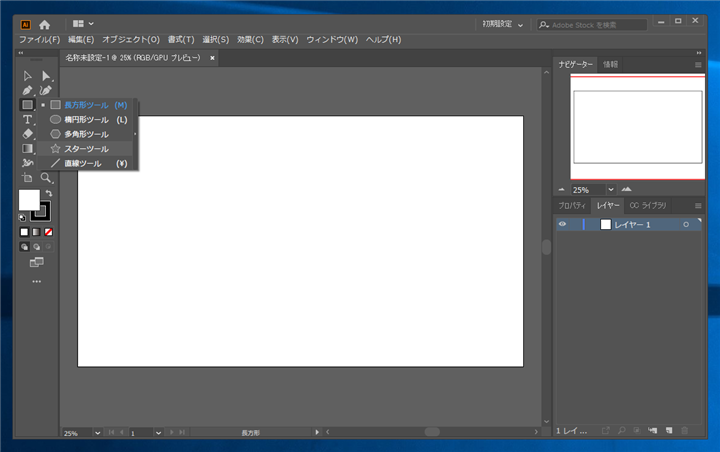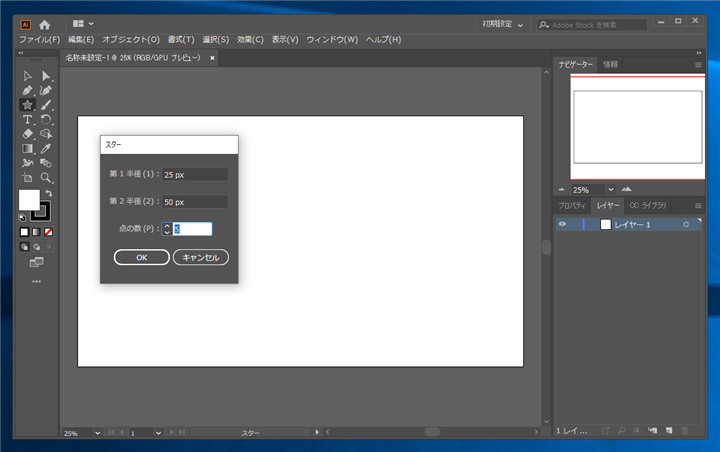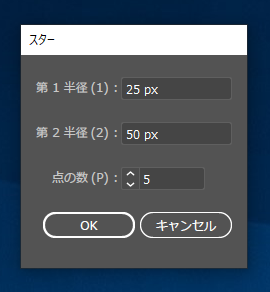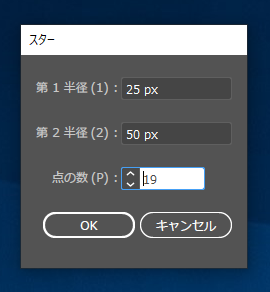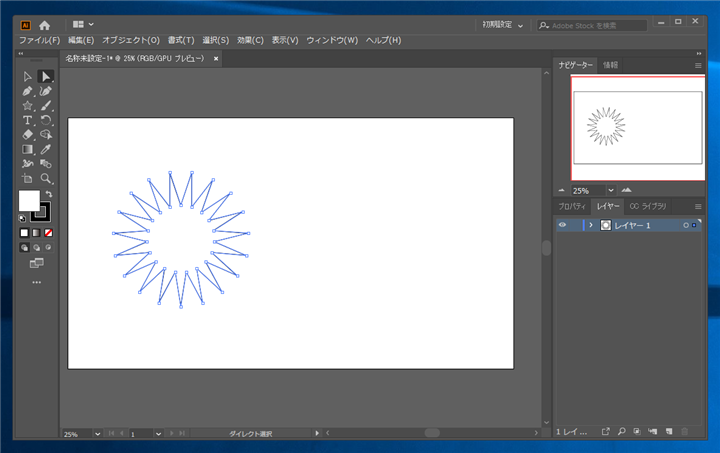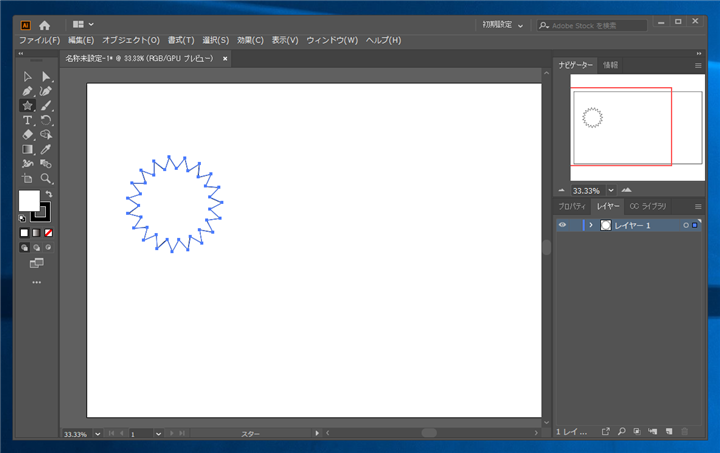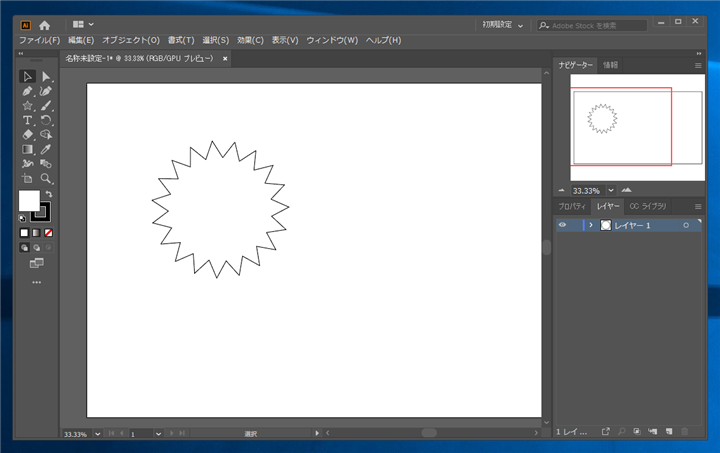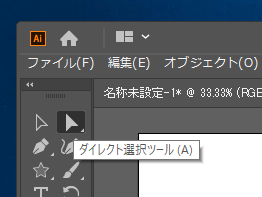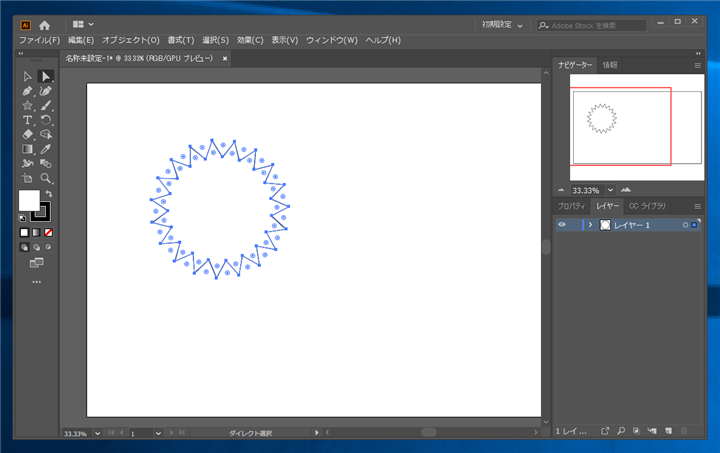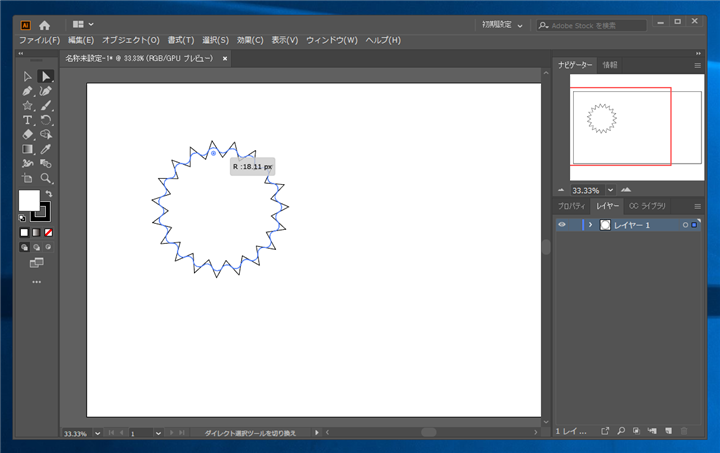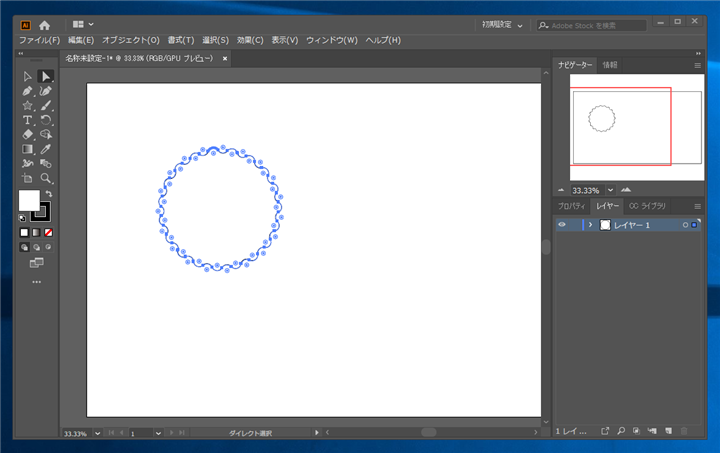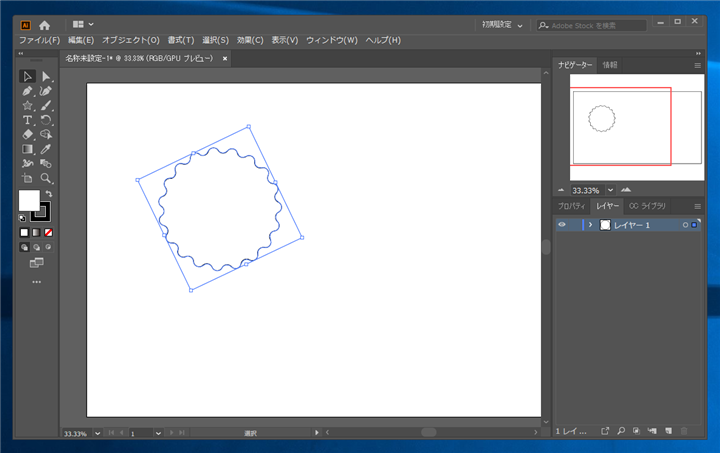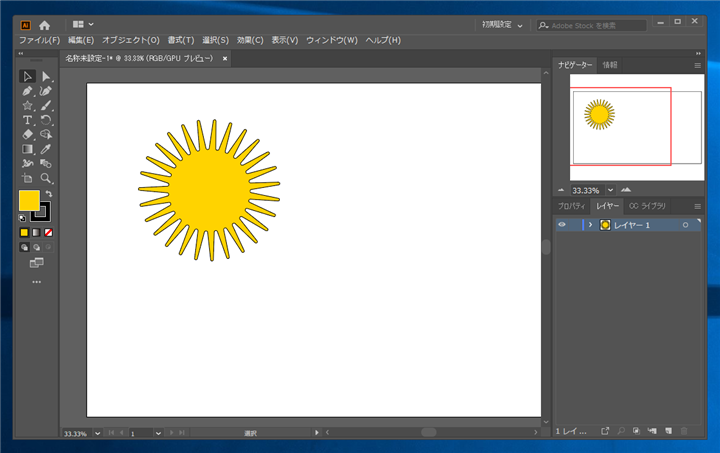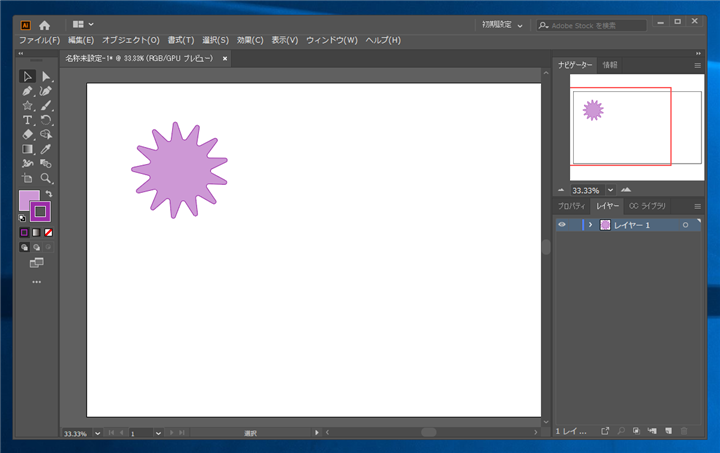花模様や封蝋の図形を作成する手順を紹介します。
概要
花模様や封蝋の図形を作成します。作成方法は何通りかありますが、今回は星形図形を作成して変形する手順を紹介します。
手順
ツールパレットの[スターツール]をクリックして選択します。スターツールを利用した図形描画の詳細は
こちらの記事も参照して下さい。
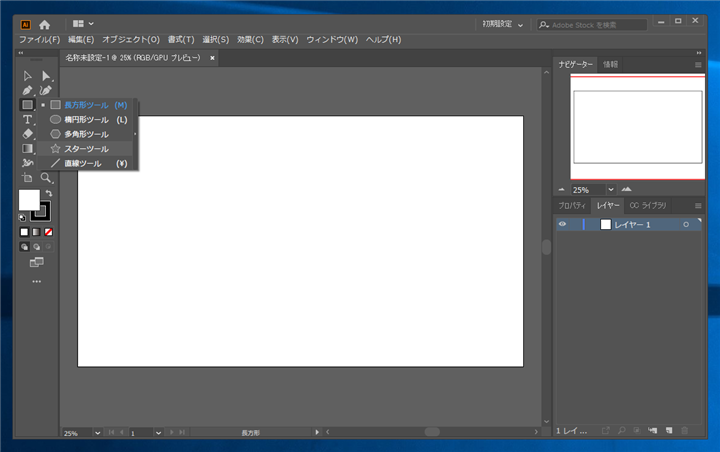
キャンバスを左クリックするとスターツールのダイアログが表示されます。
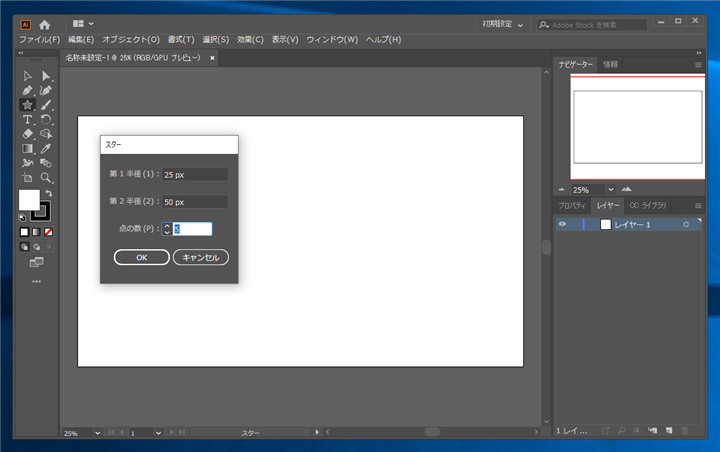
描画する星形の角数を指定します。今回は19に設定します。
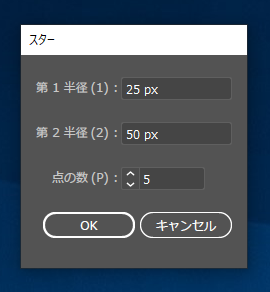
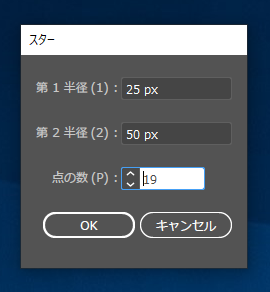
キャンバスをドラッグして星形を描画します。
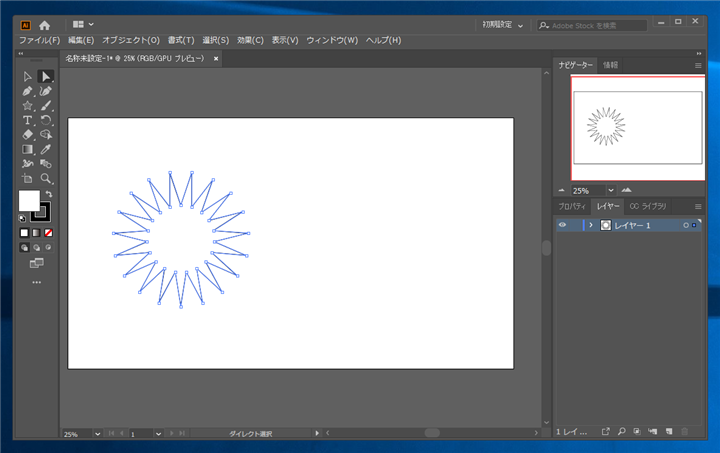
大きさが決まりましたら、[Ctrl]キーを押しながらドラッグします。星形の外側の径を変更できます。内側と外側の径の差が少ない星形を描画します。
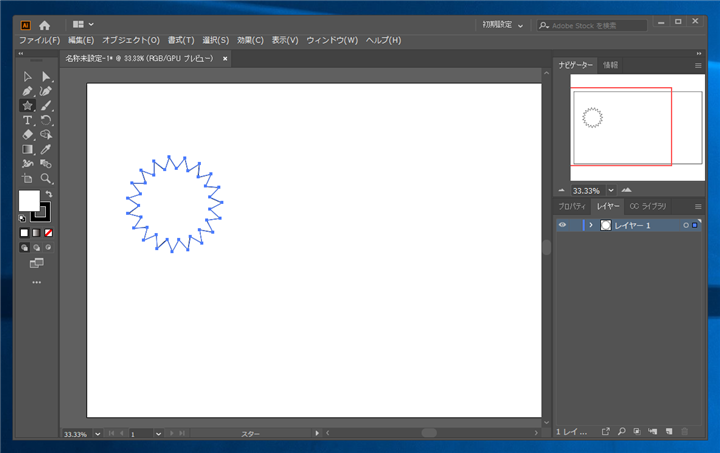
星形が描画できました。
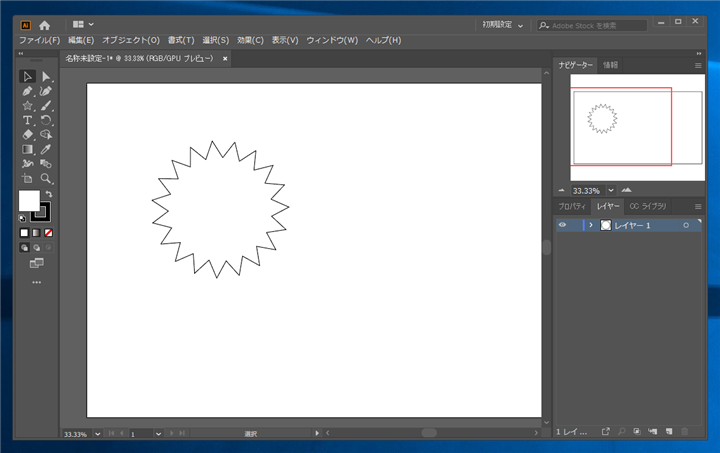
ツールパレットから[ダイレクト選択ツール]ボタンをクリックします。
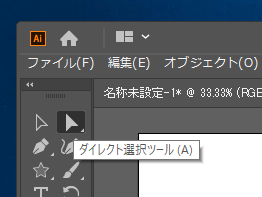
頂点をすべて選択します。頂点の外側のハンドルをドラッグします。角を丸くする手順については
こちらの記事も参照して下さい。
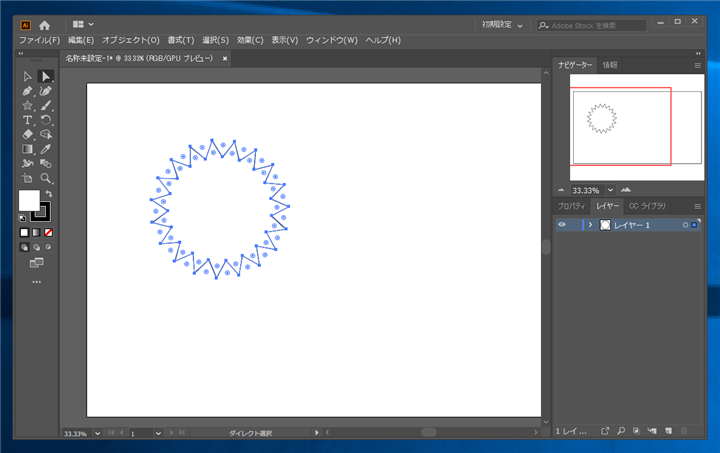
ハンドルをドラッグをすると、角が丸くなります。
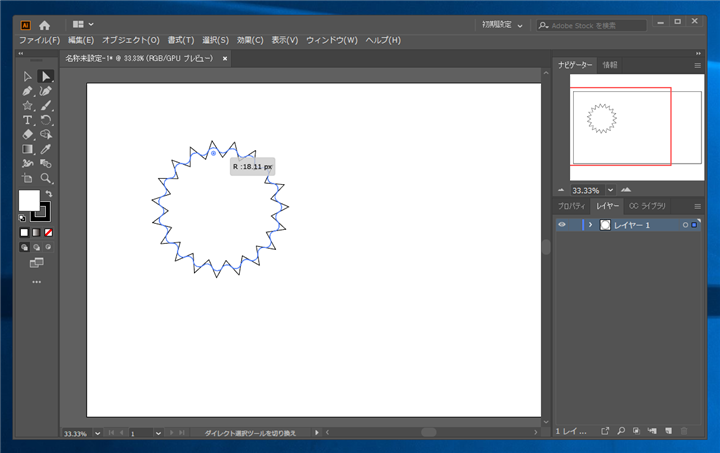
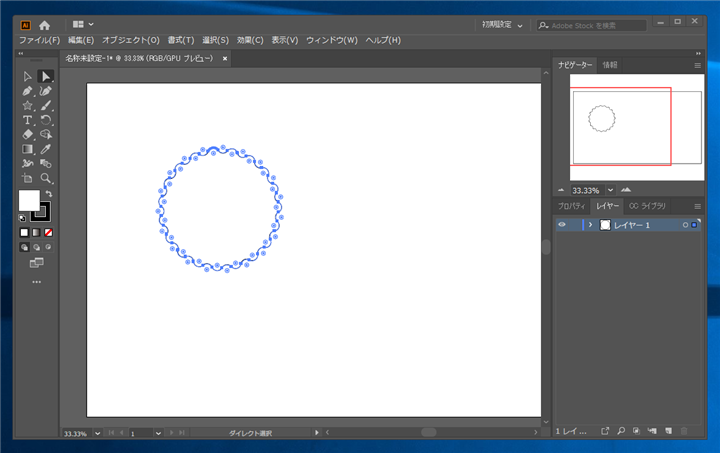
ドラッグを完了して変形を確定します。
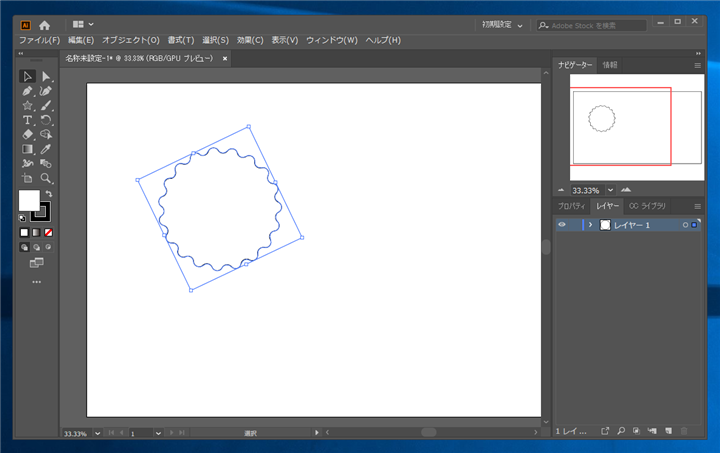
角を丸くした星形が描画できました。花模様、封蝋の図形に似た図形を作成できます。

角数や内側と外側の径を変えることで、違ったイメージの図形を作成できます。
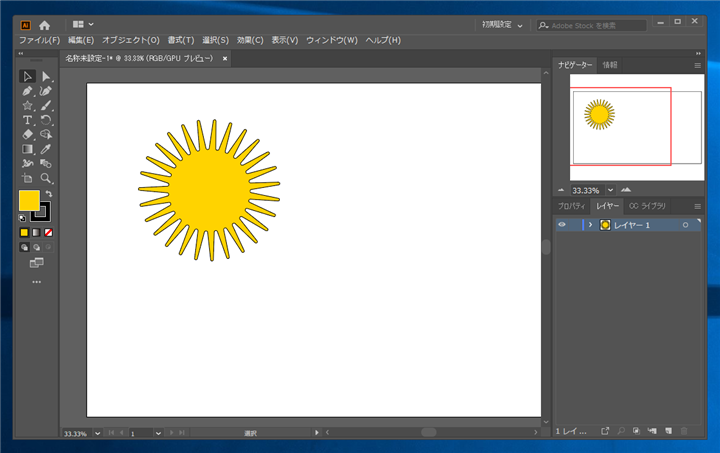
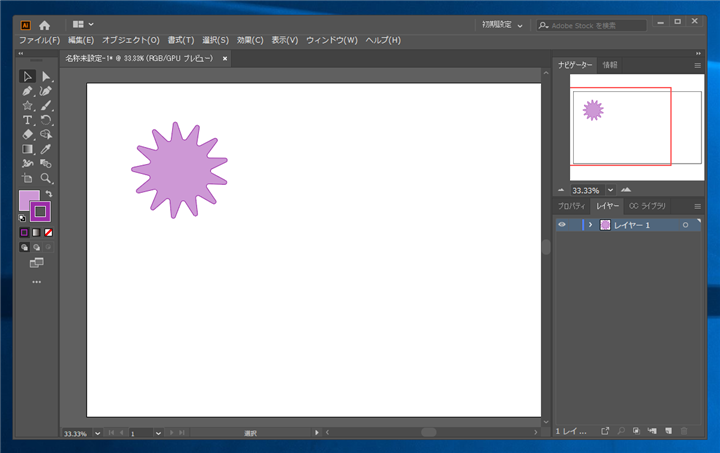
著者
iPentecのメインデザイナー
Webページ、Webクリエイティブのデザインを担当。PhotoshopやIllustratorの作業もする。
最終更新日: 2019-11-26
作成日: 2019-11-25